Jak usunąć złodzieja BlackGuard z systemu operacyjnego
TrojanZnany również jako: Złodziej informacji BlackGuard
Otrzymaj bezpłatne skanowanie i sprawdź, czy twój komputer jest zainfekowany.
USUŃ TO TERAZAby korzystać z w pełni funkcjonalnego produktu, musisz kupić licencję na Combo Cleaner. Dostępny jest 7-dniowy bezpłatny okres próbny. Combo Cleaner jest własnością i jest zarządzane przez RCS LT, spółkę macierzystą PCRisk.
Jakim malware jest BlackGuard?
Podczas przeglądania różnych forów hakerskich wykryliśmy malware kradnące informacje o nazwie BlackGuard. To złośliwe oprogramowanie jest napisane w języku programowania C#. Jego miesięczna subskrypcja kosztuje 200 $. Można go również kupić, dokonując jednorazowej płatności w wysokości 700 $. Celem BlackGuard jest wyodrębnienie poufnych informacji.
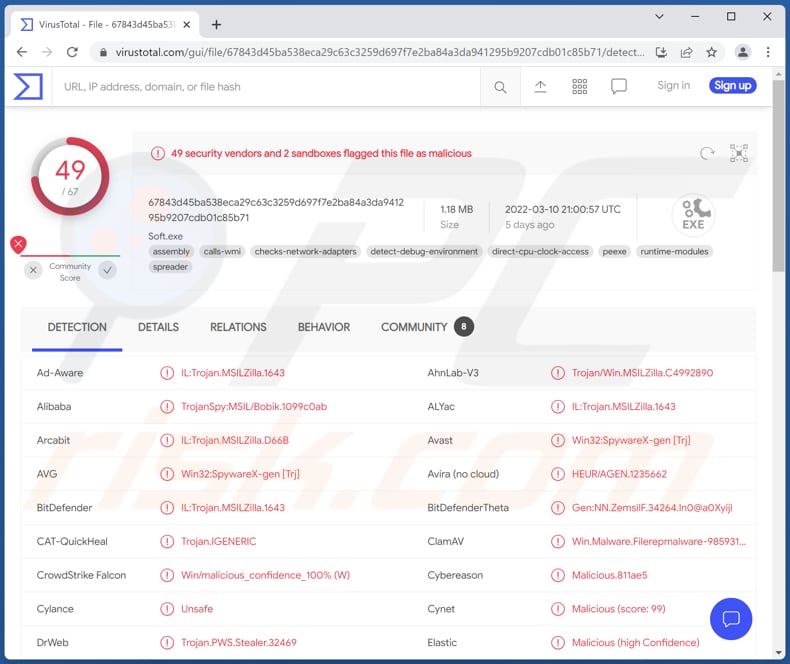
Szczegółowe informacje o BlackGuard
Według informacji dostarczonych przez twórcę BlackGuard, to malware może zbierać hasła, pliki cookie, dane autouzupełniania i historię z przeglądarek internetowych. Może również kraść dane z portfeli Atomic Wallet, Bitcoin Core, Dash Core, Electrum, Ethereum, Exodus, Litecoin Core, Monero, Jaxx i Zcash zainstalowanych w systemie operacyjnym.
Ponadto BlackGuard może kraść dane z portfeli Binance, BitApp, Coin98, GuildWallet, ICONex, Math, Metamask, Mobox, Phantom, Tron i XinPlay zainstalowanych w Google Chrome. Obierane za cel portfele zainstalowane w przeglądarce Edge obejmują Aubetas, Math, Metamask, Ronin, Yoroi i ZilPay.
Ponadto BlackGuard może kraść dane z klientów Steam, Discord, Telegram i Pidgin, klientów VPN, takich jak NordVPN, OpenVPN, ProtonVPN i klientów FTP, takich jak TotalCommander, FileZilla i WinSCP.
| Nazwa | Złodziej informacji BlackGuard |
| Typ zagrożenia | Złodziej informacji |
| Nazwy wykrycia | Avast (Win32:SpywareX-gen [Trj]), Combo Cleaner (IL:Trojan.MSILZilla.1643), ESET-NOD32 (wariant MSIL/Spy.Agent.CXJ), Kaspersky (HEUR:Trojan-Spy.MSIL.Bobik.gen), Microsoft (Trojan:Win32/AgentTesla!ml), Pełna lista (VirusTotal) |
| Objawy | Złodzieje informacji mają na celu potajemną infiltrację komputera ofiary i milczenie, dzięki czemu na zainfekowanej maszynie nie widać wyraźnie żadnych konkretnych objawów. |
| Metody dystrybucji | Zainfekowane załączniki do wiadomości e-mail, złośliwe reklamy online, socjotechnika, narzędzia łamania zabezpieczeń oprogramowania. |
| Zniszczenie | Skradzione hasła i informacje bankowe, kradzież tożsamości, komputer ofiary dodany do botnetu. |
| Usuwanie malware (Windows) |
Aby usunąć możliwe infekcje malware, przeskanuj komputer profesjonalnym oprogramowaniem antywirusowym. Nasi analitycy bezpieczeństwa zalecają korzystanie z Combo Cleaner. Pobierz Combo CleanerBezpłatny skaner sprawdza, czy twój komputer jest zainfekowany. Aby korzystać z w pełni funkcjonalnego produktu, musisz kupić licencję na Combo Cleaner. Dostępny jest 7-dniowy bezpłatny okres próbny. Combo Cleaner jest własnością i jest zarządzane przez RCS LT, spółkę macierzystą PCRisk. |
Ogólne informacje o BlackGuard
Posiadanie komputera zainfekowanego złodziejem BlackGuard może spowodować straty finansowe (kryptowalutowe) i inne problemy, takie jak kradzież tożsamości, utrata dostępu do kont osobistych itp. Skradzione klienty mogą być wykorzystywane do wysyłania spamu, a nawet malware. Przykładami innych złodziei informacji są Gomorrah, Grakate, Phoenix.
Jak BlackGuard dostał się na mój komputer?
Cyberprzestępcy rozsyłają złośliwe oprogramowanie za pomocą wiadomości e-mail, stron pobierania pirackiego oprogramowania, trojanów, fałszywych aktualizacji, niewiarygodnych źródeł pobierania oprogramowania i plików. We wszystkich przypadkach komputery zostają zainfekowane po wykonaniu złośliwego pliku. E-maile używane do nakłaniania odbiorców do pobrania (i wykonania) złośliwego oprogramowania zawierają złośliwe linki lub załączniki.
Strony pobierania pirackiego oprogramowania są często wykorzystywane do rozsyłania fałszywych narzędzi do łamania zabezpieczeń oprogramowania lub złośliwych instalatorów. Używanie narzędzi lub instalatorów pirackiego oprogramowania jest nielegalne i niebezpieczne. Przykładami podejrzanych źródeł pobierania plików (lub programów) są nieoficjalne strony, zewnętrzne konfiguratory pobierania, sieci P2P i witryny z bezpłatnym hostingiem plików.
Większość cyberprzestępców próbuje nakłonić użytkowników do pobrania i wykonania złośliwych dokumentów (na przykład plików PDF, dokumentów MS Office), plików JavaScript, archiwów takich jak ZIP, RAR (zawartych w nich plików) i plików wykonywalnych.
Jak uniknąć instalacji malware?
Pobieraj pliki i oprogramowanie z oficjalnych stron i zawsze korzystaj z bezpośrednich linków. Nie otwieraj plików (załączników) i linków prezentowanych w nieistotnych e-mailach wysłanych z podejrzanych/nieznanych adresów. Pamiętaj, że większość cyberprzestępców podszywa się pod legalne podmioty i ukrywa swoje wiadomości jako pilne/ważne.
Regularnie aktualizuj i aktywuj zainstalowane oprogramowanie (i system operacyjny) za pomocą narzędzi lub funkcji zapewnionych przez oficjalnych programistów. Używaj niezawodnego oprogramowania antywirusowego do ochrony komputera. Jeśli uważasz, że twój komputer jest już zainfekowany, zalecamy wykonanie skanowania za pomocą Combo Cleaner Antivirus dla Windows, aby automatycznie usunąć obecne malware.
BlackGuard promowany na forum hakerskim (GIF):
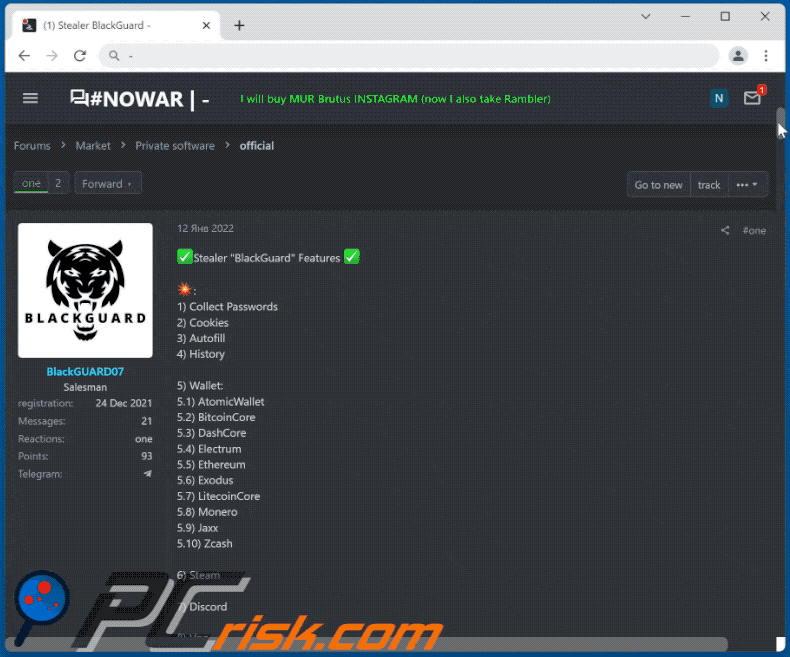
Natychmiastowe automatyczne usunięcie malware:
Ręczne usuwanie zagrożenia może być długim i skomplikowanym procesem, który wymaga zaawansowanych umiejętności obsługi komputera. Combo Cleaner to profesjonalne narzędzie do automatycznego usuwania malware, które jest zalecane do pozbycia się złośliwego oprogramowania. Pobierz je, klikając poniższy przycisk:
POBIERZ Combo CleanerPobierając jakiekolwiek oprogramowanie wyszczególnione na tej stronie zgadzasz się z naszą Polityką prywatności oraz Regulaminem. Aby korzystać z w pełni funkcjonalnego produktu, musisz kupić licencję na Combo Cleaner. Dostępny jest 7-dniowy bezpłatny okres próbny. Combo Cleaner jest własnością i jest zarządzane przez RCS LT, spółkę macierzystą PCRisk.
Szybkie menu:
- Czym jest BlackGuard?
- KROK 1. Manualne usuwanie malware BlackGuard.
- KROK 2. Sprawdź, czy twój komputer jest czysty.
Jak manualnie usunąć malware?
Ręczne usuwanie malware jest skomplikowanym zadaniem. Zwykle lepiej jest pozwolić programom antywirusowym lub anty-malware zrobić to automatycznie. Aby usunąć to malware zalecamy użycie Combo Cleaner Antivirus dla Windows.
Jeśli chcesz manualnie usunąć malware, pierwszym krokiem jest zidentyfikowanie jego nazwy. Oto przykład podejrzanego programu uruchomionego na komputerze użytkownika:

Jeśli sprawdziłeś listę programów uruchomionych na komputerze, na przykład używając menedżera zadań i zidentyfikowałeś program, który wygląda podejrzanie, powinieneś wykonać te kroki:
 Pobierz program o nazwie Autoruns. Pokazuje on automatycznie uruchamiane aplikacje, rejestr i lokalizacje plików systemowych:
Pobierz program o nazwie Autoruns. Pokazuje on automatycznie uruchamiane aplikacje, rejestr i lokalizacje plików systemowych:

 Uruchom ponownie swój komputer w trybie awaryjnym:
Uruchom ponownie swój komputer w trybie awaryjnym:
Użytkownicy Windows XP i Windows 7: Uruchom komputer w trybie awaryjnym. Kliknij Start, kliknij Zamknij, kliknij Uruchom ponownie, kliknij OK. Podczas procesu uruchamiania komputera naciśnij kilkakrotnie klawisz F8 na klawiaturze, aż zobaczysz menu Opcje zaawansowane systemu Windows, a następnie wybierz z listy opcję Tryb awaryjny z obsługą sieci.

Film pokazujący jak uruchomić system Windows 7 w „Trybie awaryjnym z obsługą sieci":
Użytkownicy Windows 8: Uruchom system Windows 8 w trybie awaryjnym z obsługą sieci — przejdź do ekranu startowego systemu Windows 8, wpisz Zaawansowane, w wynikach wyszukiwania wybierz Ustawienia. Kliknij Zaawansowane opcje uruchamiania, a w otwartym oknie „Ogólne ustawienia komputera" wybierz Zaawansowane uruchamianie.
Kliknij przycisk „Uruchom ponownie teraz". Twój komputer zostanie teraz ponownie uruchomiony w „Zaawansowanym menu opcji uruchamiania". Kliknij przycisk „Rozwiąż problemy", a następnie kliknij przycisk „Opcje zaawansowane". Na ekranie opcji zaawansowanych kliknij „Ustawienia uruchamiania".
Kliknij przycisk „Uruchom ponownie". Twój komputer uruchomi się ponownie na ekranie Ustawienia uruchamiania. Naciśnij klawisz F5, aby uruchomić komputer w trybie awaryjnym z obsługą sieci.

Film pokazujący, jak uruchomić Windows 8 w „Trybie awaryjnym z obsługą sieci":
Użytkownicy Windows 10: Kliknij logo Windows i wybierz ikonę Zasilania. W otwartym menu kliknij „Uruchom ponownie" przytrzymując przycisk „Shift" na klawiaturze. W oknie „Wybierz opcję" kliknij przycisk „Rozwiązywanie problemów", a następnie wybierz opcję „Opcje zaawansowane".
W menu opcji zaawansowanych wybierz „Ustawienia uruchamiania" i kliknij przycisk „Uruchom ponownie". W następnym oknie powinieneś kliknąć przycisk „F5" na klawiaturze. Spowoduje to ponowne uruchomienie systemu operacyjnego w trybie awaryjnym z obsługą sieci.

Film pokazujący jak uruchomić Windows 10 w „Trybie awaryjnym z obsługą sieci":
 Wyodrębnij pobrane archiwum i uruchom plik Autoruns.exe.
Wyodrębnij pobrane archiwum i uruchom plik Autoruns.exe.

 W aplikacji Autoruns kliknij „Opcje" u góry i odznacz opcje „Ukryj puste lokalizacje" oraz „Ukryj wpisy Windows". Po tej procedurze kliknij ikonę „Odśwież".
W aplikacji Autoruns kliknij „Opcje" u góry i odznacz opcje „Ukryj puste lokalizacje" oraz „Ukryj wpisy Windows". Po tej procedurze kliknij ikonę „Odśwież".

 Sprawdź listę dostarczoną przez aplikację Autoruns i znajdź plik malware, który chcesz usunąć.
Sprawdź listę dostarczoną przez aplikację Autoruns i znajdź plik malware, który chcesz usunąć.
Powinieneś zapisać pełną ścieżkę i nazwę. Zauważ, że niektóre malware ukrywa swoje nazwy procesów pod prawidłowymi nazwami procesów systemu Windows. Na tym etapie bardzo ważne jest, aby unikać usuwania plików systemowych. Po znalezieniu podejrzanego programu, który chcesz usunąć, kliknij prawym przyciskiem myszy jego nazwę i wybierz „Usuń".

Po usunięciu malware za pomocą aplikacji Autoruns (zapewnia to, że malware nie uruchomi się automatycznie przy następnym uruchomieniu systemu), należy wyszukać jego nazwę na komputerze. Przed kontynuowaniem należy włączyć ukryte pliki i foldery. Jeśli znajdziesz plik malware, upewnij się, że go usunąłeś.

Uruchom ponownie komputer w normalnym trybie. Wykonanie poniższych czynności powinno pomóc w usunięciu malware z twojego komputera. Należy pamiętać, że ręczne usuwanie zagrożeń wymaga zaawansowanych umiejętności obsługi komputera. Zaleca się pozostawienie usuwania malware programom antywirusowym i zabezpieczającym przed malware.
Te kroki mogą nie działać w przypadku zaawansowanych infekcji malware. Jak zawsze lepiej jest uniknąć infekcji, niż później próbować usunąć malware. Aby zapewnić bezpieczeństwo swojego komputera, należy zainstalować najnowsze aktualizacje systemu operacyjnego i korzystać z oprogramowania antywirusowego. Aby mieć pewność, że twój komputer jest wolny od infekcji malware, zalecamy jego skanowanie za pomocą Combo Cleaner Antivirus dla Windows.
Często zadawane pytania (FAQ)
Mój komputer jest zainfekowany malware BlackGuard. Czy trzeba sformatować urządzenie pamięci masowej, aby się go pozbyć?
Nie jest konieczne formatowanie urządzenia pamięci masowej, aby usunąć BlackGuard z systemu operacyjnego. Można to osiągnąć, wykonując czynności podane powyżej.
Jakie są największe problemy, które może powodować malware?
W większości przypadków złośliwe oprogramowanie jest wykorzystywane do kradzieży informacji, szyfrowania plików, dodawania komputerów do botnetów, kradzieży tożsamości i przejmowania kont osobistych.
Jaki jest cel malware BlackGuard?
BlackGuard kradnie informacje z wielu portfeli zainstalowanych w systemie operacyjnym, przeglądarkach Google Chrome i Edge. Ponadto może kraść dane od niektórych klientów VPN i FTP, zbierać hasła, automatycznie uzupełniać dane, pliki cookie, historię przeglądarki zapisaną w przeglądarkach.
Jak złośliwe oprogramowanie dostało się do mojego komputera?
Osoby stosujące zagrożenia wykorzystują różne techniki phishingu i socjotechniki, takie jak złośliwe wiadomości e-mail, fałszywe komunikaty ostrzegawcze systemu itp. Wykorzystują również pobrania drive-by, sieci peer-to-peer, nieoficjalne witryny do pobierania oprogramowania, fałszywe narzędzia do łamania zabezpieczeń oprogramowania i podobne metody, aby nakłonić użytkowników do pobrania i uruchamienia malware.
Czy Combo Cleaner ochroni mnie przed malware?
Tak, Combo Cleaner może wykryć i usunąć prawie wszystkie znane złośliwe oprogramowanie. Gdy komputery są zainfekowane zaawansowanym malware, muszą zostać przeskanowane przy użyciu funkcji pełnego skanowania. Uruchomienie szybkiego skanowania nie wykrywa złośliwego oprogramowania ukrytego głęboko w zainfekowanym systemie operacyjnym.
Udostępnij:

Tomas Meskauskas
Ekspert ds. bezpieczeństwa, profesjonalny analityk złośliwego oprogramowania
Jestem pasjonatem bezpieczeństwa komputerowego i technologii. Posiadam ponad 10-letnie doświadczenie w różnych firmach zajmujących się rozwiązywaniem problemów technicznych i bezpieczeństwem Internetu. Od 2010 roku pracuję jako autor i redaktor Pcrisk. Śledź mnie na Twitter i LinkedIn, aby być na bieżąco z najnowszymi zagrożeniami bezpieczeństwa online.
Portal bezpieczeństwa PCrisk jest prowadzony przez firmę RCS LT.
Połączone siły badaczy bezpieczeństwa pomagają edukować użytkowników komputerów na temat najnowszych zagrożeń bezpieczeństwa w Internecie. Więcej informacji o firmie RCS LT.
Nasze poradniki usuwania malware są bezpłatne. Jednak, jeśli chciałbyś nas wspomóc, prosimy o przesłanie nam dotacji.
Przekaż darowiznęPortal bezpieczeństwa PCrisk jest prowadzony przez firmę RCS LT.
Połączone siły badaczy bezpieczeństwa pomagają edukować użytkowników komputerów na temat najnowszych zagrożeń bezpieczeństwa w Internecie. Więcej informacji o firmie RCS LT.
Nasze poradniki usuwania malware są bezpłatne. Jednak, jeśli chciałbyś nas wspomóc, prosimy o przesłanie nam dotacji.
Przekaż darowiznę
▼ Pokaż dyskusję